QL-820NWB/820NWBc
FAQ & Fehlerbehebung |
Wie kann ich Etiketten drucken, die an mehrere Drucker verteilt werden?
Dieses Programm ist nur für Windows Benutzer verfügbar.
Beim Drucken einer großen Anzahl von Etiketten kann der Druck auf mehrere Drucker verteilt werden.
Da gleichzeitig gedruckt wird, kann die Gesamtdruckzeit reduziert werden.
- Drucken kann auf Drucker verteilt werden, die über USB oder Netzwerk angeschlossen sind (nur Netzwerkmodelle).
- Die Anzahl der Seiten wird automatisch auf die ausgewählten Drucker verteilt. Wenn die angegebene Seitenzahl nicht gleichmäßig auf die Drucker verteilt werden kann, wird in der Reihenfolge der im Dialogfenster aufgelisteten Drucker aufgeteilt, wenn die Druckereinstellungen in Schritt 4 angegeben werden.
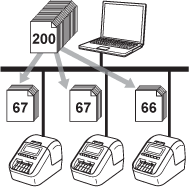
(zum Beispiel für QL-820NWB)
- Wählen Sie in dem Menü [Datei] im P-touch Editorund Klicken Sie auf [Drucken].
- Klicken Sie auf [Eigenschaften…].
-
Klicken Sie auf die Registerkarte [Erweitert], aktivieren Sie das Kontrollkästchen [Verteiltes Drucken], und klicken Sie dann auf[Einstellungen].
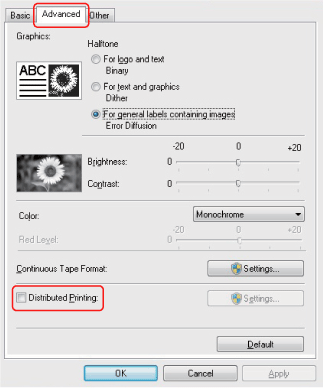
-
Wählen Sie im Dialogfeld [Distributed Printing Settings] (Verteilte Druckeinstellungen) die Drucker aus, die Sie für den verteilten Druck verwenden möchten.
![[Distributed Printing Settings] dialog box [Distributed Printing Settings] dialog box](/g/b/img/faqend/faqp00100062_002/ch/de/1653521/distribution_step4.gif)
- Klicken Sie [Detect Current Paper Information…] (1).
- Die erkannten aktuellen Druckerinformationen werden unter [Current Paper] und [Paper Type] (2) angezeigt.
- Aktivieren Sie das Kontrollkästchen neben dem gewünschten [Druckernamen].
- Wenn die gewählte Etikettenbreite von der in der Spalte [Current Paper] angezeigten Breite abweicht, wird das Symbol Warnung angezeigt. Legen Sie den Drucker mit dem unter[Set Width] angegebenen Label ein.
- (Nur Netzwerkmodelle) Wenn mehrere Drucker angeschlossen sind, können Sie den gewünschten Drucker anhand seines Anschlussnamens finden. Die Buchstaben nach "BRN" im Anschlussnamen geben die Mac-Adresse/Ethernet-Adresse des Druckers an.Die MAC-Adresse/Ethernet-Adresse kann durch Drucken der Druckereinstellungsinformationen überprüft werden.
-
Die Etikettengrösse angeben.
-
Wenn nur ein Drucker ausgewählt wurde:
In dem [Verteilte Druckeinstellungen] Dialogfeld von Schritt 4, Wählen Sie den Drucker aus, dessen Einstellung Sie angeben möchten, und doppelklicken Sie auf ihn, oder klicken Sie mit der rechten Maustaste darauf, und klicken Sie auf [Einstellungen].. Wählen Sie in der Dropdown-Liste [Set Width] das Etikettenformat aus.Informationen, die im Dialogfeld [Distributed Printing Settings] von Schritt 4 angezeigt werden, können im Textfeld [Notes] eingegeben werden.
-
Wenn mehrere Drucker ausgewählt wurden:
In the [Distributed Printing Settings] dialog box from step 4, select the printers whose settings you want to specify, right-click them, and then click [Settings]. From the [Set Width] drop-down list, select the label size. Die gleiche Etikettenformateinstellung wird für alle ausgewählten Drucker angewendet.Die Einstellungen unter [Druckereinstellungen] und [Hinweise] sind nicht verfügbar.
-
Wenn nur ein Drucker ausgewählt wurde:
- Klicken Sie auf [OK], um das Fenster zur Einstellung der Etikettengröße zu schließen.
-
Klicken Sie auf [OK], um das Fenster [Distributed Printing Settings] zu schließen.
-
Klicken Sie auf [OK] um das Fenster [Eigenschaften...] zu schliessen.
Setup abgeschlossen. -
Klicken Sie im P-touch Editor auf [Drucken], um den verteilten Druckvorgang zu starten.
- Es ist möglicherweise nicht möglich, Informationen für einen über einen USB-Hub oder Druckerserver angeschlossenen Drucker zu erkennen. Vor dem Drucken geben Sie die Einstellungen manuell ein und überprüfen Sie, ob der Drucker zum Drucken verwendet werden kann.
- (nur Netzwerkmodelle) Abhängig davon, ob ein Router verwendet wird und welche Sicherheitsmerkmale, wie z. B. eine Firewall, verwendet werden, kann diese Funktion möglicherweise nicht genutzt werden.
- Wir empfehlen, einen Verbindungstest für Ihre Betriebsumgebung durchzuführen. Wenden Sie sich an Ihren IT-Manager oder Administrator, um Unterstützung zu erhalten.
Rückmeldung zum Inhalt
Helfen Sie uns dabei, unseren Support zu verbessern und geben Sie uns unten Ihre Rückmeldung.
